- Timern eller DPC ogiltiga blåskärmsfel i Windows utlöses på grund av felaktiga externa enheter till föråldrade drivrutiner.
- Att hålla din Windows 10-dator uppdaterad kan förhindra systemkrascher och BSOD.
- Kör verktyget för systemfilskontroll för att söka efter systembildens hälsa och tillämpa nödvändiga korrigeringar.
- Lär dig mer sådana fiffiga felsökningssteg för att fixa timer- eller DPC-ogiltigt fel i Windows 10 nedan.
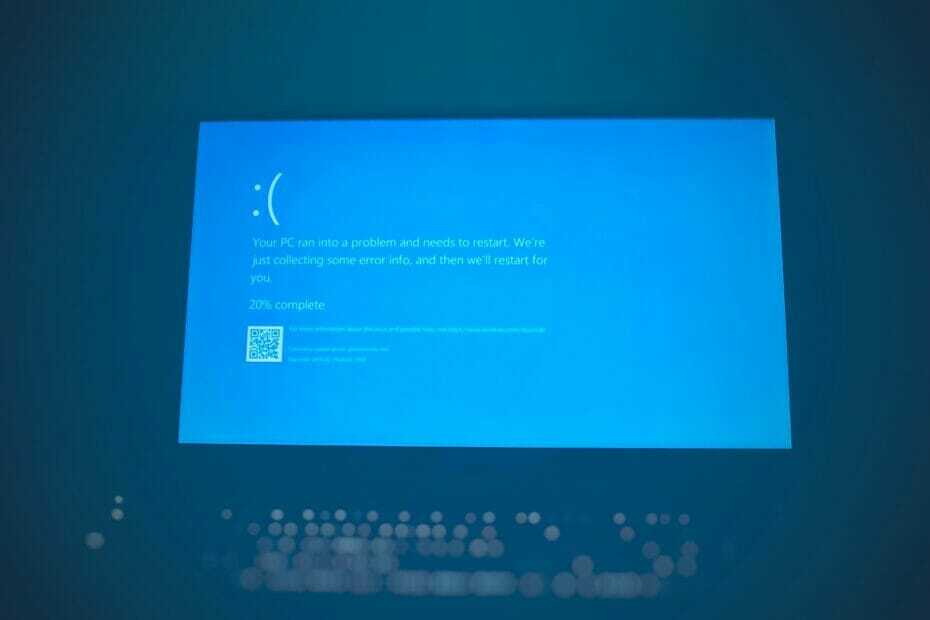
XINSTALLERA GENOM ATT KLICKA PÅ LADDA FILEN
Denna programvara kommer att reparera vanliga datorfel, skydda dig från filförlust, skadlig programvara, maskinvarufel och optimera din dator för maximal prestanda. Fixa PC-problem och ta bort virus nu i tre enkla steg:
- Ladda ner Restoro PC Repair Tool som kommer med patenterad teknologi (patent tillgängligt här).
- Klick Starta skanning för att hitta Windows-problem som kan orsaka PC-problem.
- Klick Reparera allt för att åtgärda problem som påverkar din dators säkerhet och prestanda
- Restoro har laddats ner av 0 läsare denna månad.
Här på WindowsReport har vi delat med oss av flera guider för att hantera olika typer av Blue Screen of Death-fel.
Timern eller dpc ogiltig är ett annat BSOD-fel är ett annat irriterande problem som resulterar i kraftfulla omstarter av systemet.
Felkontrollvärdet på 0x000000C7 indikerar att en kärntimer eller fördröjd proceduranrop hittas någonstans där det nu är tillåtet i minnet.
Det kan utlösas på grund av en problematisk drivrutin, föråldrad systemfil eller till och med diskproblem.
I den här artikeln har vi sammanställt en lista över möjliga lösningar för att hjälpa dig att effektivt lösa timer- eller dpc-felet i Windows 10.
Hur fixar jag timer- eller dpc ogiltigt BSOD-fel i Windows 10?
1. Uppdatera drivrutiner med DriverFix
Timern eller dpc ogiltigt mmcss.sys blue screen of death fel kan uppstå på grund av en trasig eller felaktig drivrutin. Försök att uppdatera den berörda drivrutinen manuellt eller använd verktyget DriverFix.
DriverFix är ett Windows-program för att enkelt uppdatera systemdrivrutinerna och andra externa enhetsdrivrutiner. Med sin enorma databas med över 18 miljoner drivrutiner kan du snabbt uppdatera en eller flera enheter samtidigt.
Med ett rent användargränssnitt kan du hantera alla drivrutiner med den inbyggda drivrutinshanteraren. DriverFix har också en schemaläggare för säkerhetskopiering och uppdatering för att automatisera säkerhetskopierings- och uppdateringsuppgiften.
Nyckelfunktioner i DriverFix:
- Ladda ner och uppdatera alla drivrutiner med ett klick
- Enorma databas med över 18 miljoner drivrutinsfiler
- Inbyggd Download Manager och Backup Scheduler
- Bra användargränssnitt
⇒Skaffa DriverFix
2. Utför en fullständig genomsökning efter virushot
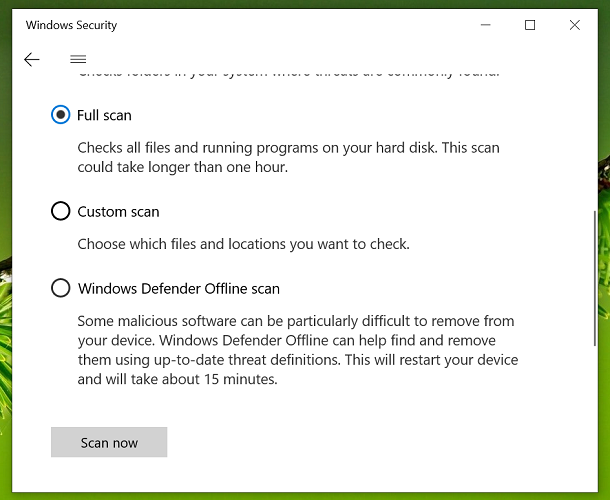
- Klick Start och välj inställningar.
- Välja Uppdatering och säkerhet.
- Öppna Windows säkerhet fliken från den vänstra rutan.
- Under Skyddsområden klicka på Virus- och hotskydd.
- Ett nytt fönster öppnas. Scrolla ner och klicka på Skanningsalternativ.
- I fönstret Skanningsalternativ väljer du Fullständig genomsökning.
- Scrolla ner och klicka på Skanna nu knapp. Hela skanningsprocessen tar vanligtvis längre tid än alternativet Snabbskanning. Vänta tills skanningen är klar och fortsätt sedan för att vidta nödvändiga åtgärder.
Windows Defender kommer att skanna systemet efter infektion med adware och skadlig programvara. När genomsökningen är klar tar du bort alla hot genom att klicka på Rensa hot.
Skadlig programvara eller virusattacker är en av de vanligaste orsakerna till timer- eller dpc ogiltigt BSOD-fel i Windows 10-datorer. Se till att köra en fullständig genomsökning ofta för att hålla ditt system rent.
Om du kör ett antivirus från tredje part, kontrollera stegen nedan.
Stäng antivirus från tredje part
Experttips: Vissa PC-problem är svåra att ta itu med, särskilt när det kommer till skadade arkiv eller saknade Windows-filer. Om du har problem med att åtgärda ett fel kan ditt system vara delvis trasigt. Vi rekommenderar att du installerar Restoro, ett verktyg som skannar din maskin och identifierar vad felet är.
Klicka här för att ladda ner och börja reparera.
Om du kör ett antivirusprogram från tredje part, inaktivera appen tillfälligt. Timer- eller DPC-felet ogiltigt kan utlösas om antivirus från tredje part skapar konflikt med systemfilernas funktion.
För att inaktivera appen tillfälligt, expandera ikonen i systemfältet. Högerklicka på ditt antivirusprogram och välj alternativet för att inaktivera det tillfälligt.
Öppna Aktivitetshanteraren. Gå till fliken Startup, högerklicka på antivirusprogrammet från tredje part och välj Inaktivera. Starta om datorn och kontrollera om BSOD-felet uppstår igen.
Om du drar slutsatsen att problemet har utlösts på grund av ditt antivirusprogram, överväg att avinstallera appen. Vi rekommenderar dig byta till en annan antiviruslösning som inte kommer att störa ditt system
Du kommer att bli glad att veta att antivirusmarknaden inte saknar bra alternativ för alla typer av användare. Se bara till att skaffa ett antivirus som är uppdaterat så att det fungerar bra med ditt operativsystem och kan upptäcka och blockera alla nya hot.
Det rekommenderas också att använda ett säkerhetsverktyg som använder flera typer av sköldar för att skydda din enhet. Det är därför vi rekommenderar skyddsverktyg i flera lager som kan upptäcka skadlig programvara, ransomware, nätfiskeattacker och alla slags nya och gamla säkerhetshot.
Se också till att systemkraven för din AV-typ matchar din enhet. Detta borde inte vara ett problem för de flesta användare eftersom moderna antivirus är designade för att erbjuda fullt skydd samtidigt som de är väldigt lätta på systemet.
3. Installera väntande Windows-uppdateringar
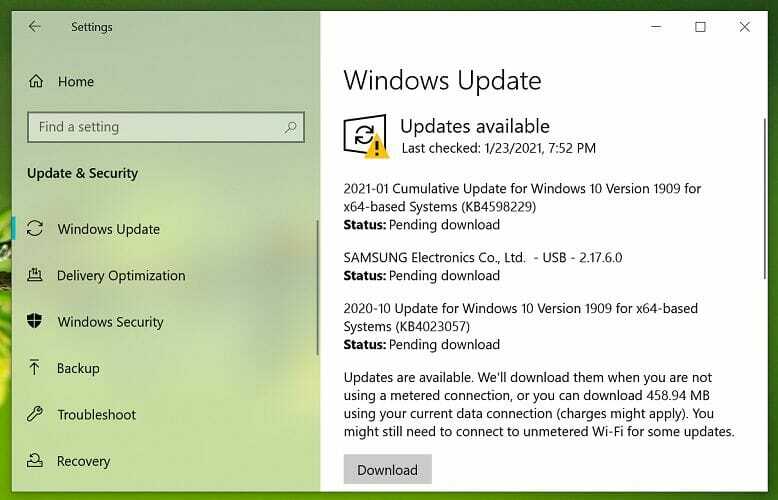
- Klick Starta och välj inställningar.
- Gå till Uppdatering och säkerhet och välj Windows-uppdateringar.
- Klicka på Sök efter uppdateringar. Windows kommer att söka efter väntande uppdateringar.
- Klicka på Ladda ner knappen för att ladda ner väntande uppdateringar. Vissa uppdateringar kan kräva att du startar om datorn för att installera uppdateringarna.
Att hålla din Windows uppdaterad är ett utmärkt sätt att förhindra blåskärmsfelet på grund av hårdvaruinkompatibilitet och filkorruption.
Windows-uppdateringar erbjuder vanligtvis mindre fel och buggfixar som kan utlösa BSOD-fel.
4. Kör en SFC-skanning
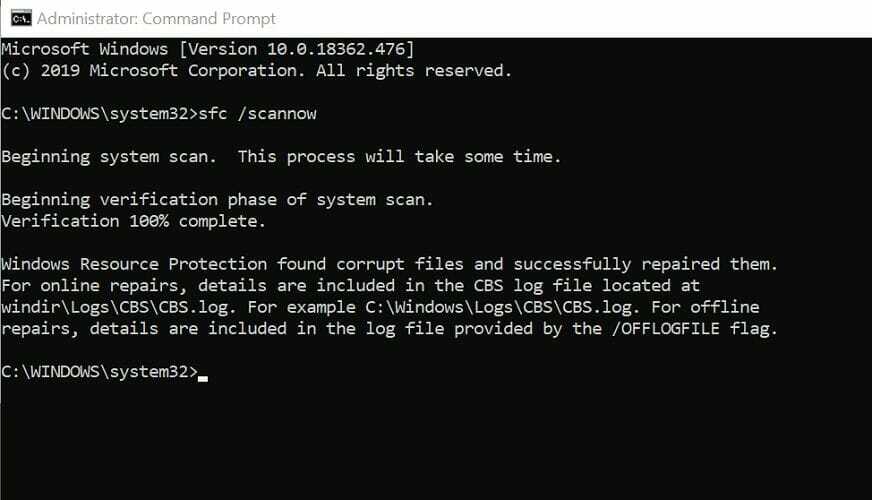
- Klick Start, typ cmd och högerklicka på Kommandotolken.
- Välj Kör som administratör för att öppna kommandotolken som admin.
- I kommandotolksfönstret skriver du följande kommando och trycker på enter:
Sfc /scannow - Verktyget System File Checker kommer att skanna alla skyddade systemfiler. Denna process kan ta lite tid, så vänta tills den är 100 % klar.
Kommandot SFC kommer att skanna de skyddade systemfilerna och ersätta skadade filer med en cachad kopia som finns i en komprimerad mapp.
Som diskuterats tidigare, stäng inte kommandotolksfönstret förrän processen är klar. När du är klar, starta om datorn och kontrollera om felet med timern eller DPC ogiltigt är löst.
5. Reparera dåliga disksektorer
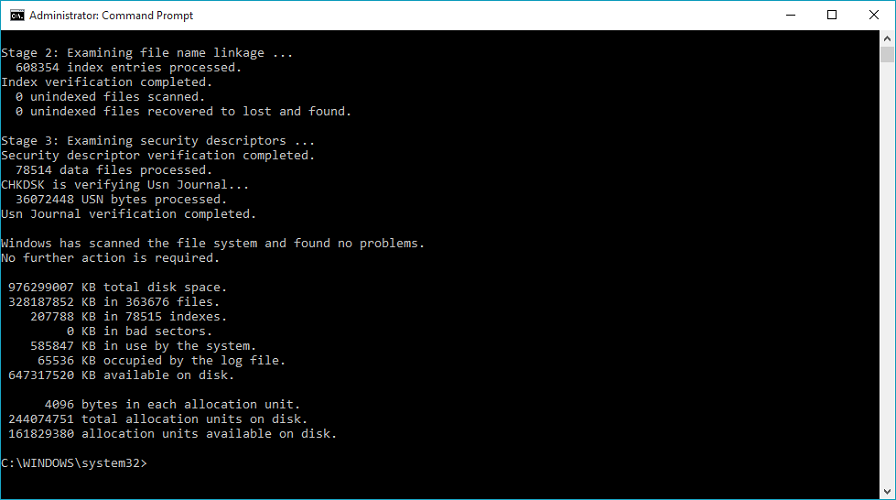
- Öppna kommandotolken som administratör. Typ cmd i sökningen högerklickar du på Kommandotolken och väljer Kör som administratör.
- I kommandotolksfönstret skriver du följande kommando och trycker på enter:
Chkdsk C: /f /r /x - Kontrolldiskverktyget kan ta timmar att slutföra. Så lämna gärna datorn inaktiv för att processen ska slutföras.
- När processen är klar, starta om datorn och kontrollera om det finns några förbättringar.
Om du har en PC med traditionella hårddiskar kan disken skapa dåliga områden under en längre tids användning. Diskfel är bland de vanligaste orsakerna till blåskärmsfelet.
Det finns många anledningar till varför du skulle stöta på timer- eller DPC-ogiltigt BSOD-fel i Windows 10.
För att hjälpa dig att diagnostisera och åtgärda problemet har vi listat alla praktiska lösningar som hjälper dig att göra diagnosen enkel.
 Har du fortfarande problem?Fixa dem med det här verktyget:
Har du fortfarande problem?Fixa dem med det här verktyget:
- Ladda ner detta PC Repair Tool betygsatt Bra på TrustPilot.com (nedladdningen börjar på denna sida).
- Klick Starta skanning för att hitta Windows-problem som kan orsaka PC-problem.
- Klick Reparera allt för att åtgärda problem med patenterad teknik (Exklusiv rabatt för våra läsare).
Restoro har laddats ner av 0 läsare denna månad.


![[Löst] Memory Management error [Windows 10 / Nvidia]](/f/2248a9d0684ec856a9dba9d2ee1c90aa.jpg?width=300&height=460)